Kesalahan fatal gagal terhubung dengan perbaikan proses klien steam lokal

- 2916
- 82
- Hector Kuhic
Telah ada laporan untuk menghadapi pesan kesalahan Steam “Kesalahan Fatal: Gagal Terhubung dengan Proses Klien Steam Lokal” Saat meluncurkan game di Steam. Namun, telah diamati oleh banyak pengguna bahwa kesalahan muncul secara eksklusif setelah meluncurkan Counter-Strike: Global Offensive atau Game Valve Serupa.
Apakah Anda tidak dapat memainkan game apa pun di Steam karena pesan kesalahan ini? Kemudian, Anda telah mendarat di pos yang benar. Di artikel ini, Anda akan menemukan daftar solusi yang dapat membantu Anda menyelesaikan kesalahan Steam ini di Windows PC Anda.
Daftar isi
- Solusi 1: Masuk dan Masuk Kembali ke Klien Steam
- Solusi 2: Periksa pembaruan ke klien Steam
- Solusi 3: Opt-in the Steam Beta Client
- Solusi 4: Verifikasi integritas file game
- Solusi 5: Jalankan Steam dengan hak istimewa Admin
- Solusi 6: Ubah mode kompatibilitas untuk permainan yang bermasalah
- Solusi 7: Pasang kembali klien Steam
Solusi 1: Masuk dan Masuk Kembali ke Klien Steam
1. Pada klien Steam Anda, klik Uap menu dan pilih Ganti akun… di menu yang terbuka.
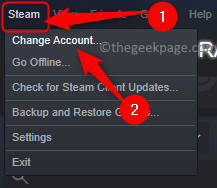
2. Dalam dialog konfirmasi, klik Keluar Untuk mengkonfirmasi keluar dari akun Steam Anda.
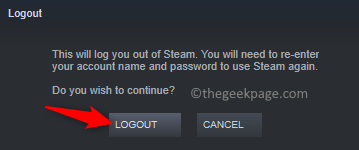
3. Luncurkan Klien Steam lagi.
Masuk ke akun Anda menggunakan kredensial login Anda.
4. Setelah klien Steam memuat, periksa apakah kesalahan masih muncul saat mencoba meluncurkan game yang bermasalah.
Solusi 2: Periksa pembaruan ke klien Steam
1. Membuka klien Steam, klik Uap Di bilah menu di bagian atas.
Kemudian, pilih opsi Periksa pembaruan klien Steam di menu yang muncul.
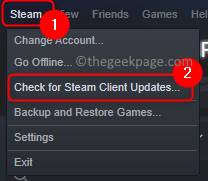
2. Tunggu Steam untuk mencari pembaruan baru, dan unduh dan instal.
Setelah Steam diperbarui, periksa apakah masalahnya diselesaikan.
Solusi 3: Opt-in the Steam Beta Client
1. Luncurkan Steam.
Klik Steam -> Pengaturan.
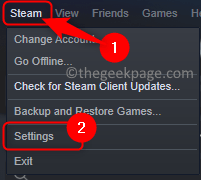
2. Dalam Pengaturan jendela, pilih Akun Tab di panel kiri.
Di sisi kanan, klik pada Mengubah… tombol hadir di Partisipasi beta bagian.

3. Dalam Partisipasi beta uap jendela, gunakan dropdown di bawah ini Partisipasi beta dan pilih Pembaruan Steam Beta.
Klik OKE.
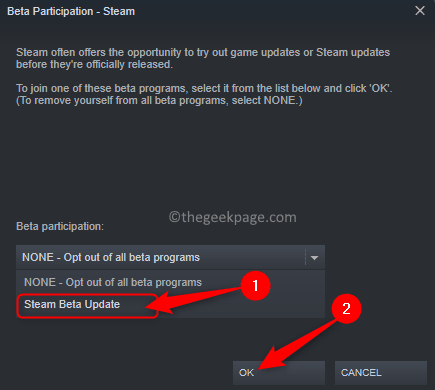
4. Anda akan diminta untuk memulai ulang uap untuk mengaktifkan perubahan.
Pada prompt ini, klik Restart uap.
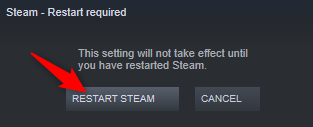
5. Setelah steam restart setelah perubahan, periksa apakah Anda dapat meluncurkan game tanpa melihat pesan kesalahan.
Solusi 4: Verifikasi integritas file game
1. Buka klien Steam di sistem Anda.
2. Pergi ke Perpustakaan Tab di atas.
3. Dalam daftar game di panel kiri, klik kanan pada game yang menunjukkan kesalahan ini dan pilih Properti.
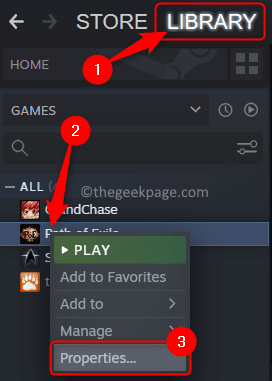
4. Dalam Properti jendela untuk permainan, buka File lokal tab.
Kemudian, klik Verifikasi integritas file game tombol.
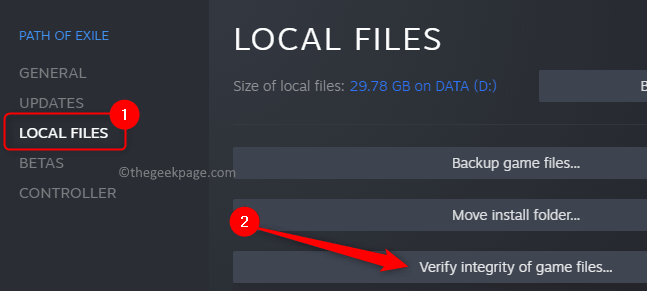
5. Tunggu proses verifikasi selesai.
Proses ini harus mengunduh file yang hilang dan Anda harus dapat membuka game yang bermasalah tanpa melihat kesalahan fatal.
Solusi 5: Jalankan Steam dengan hak istimewa Admin
1. Temukan jalan pintas uap di desktop Anda.
Klik kanan pada jalan pintas dan pilih Properti di menu konteks.
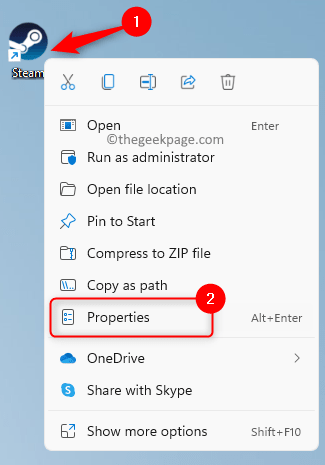
2. Pergi ke Kesesuaian tab di Properti jendela.
3. Centang kotak di sebelah Jalankan program ini sebagai administrator Di bagian Pengaturan.
4. Kemudian, klik Menerapkan Dan OKE untuk menyimpan perubahan.
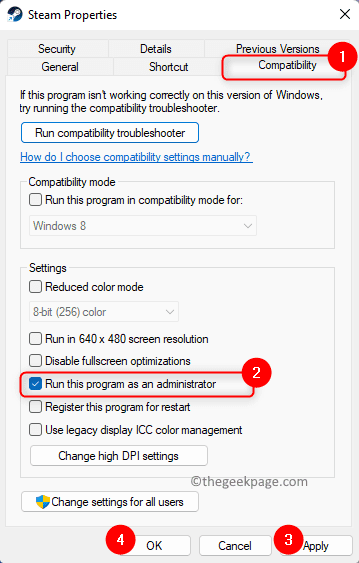
5. Uap peluncuran kembali.
Sekarang, Steam dibuka dengan hak istimewa admin. Buka game dan periksa apakah kesalahan fatal masih ada atau tidak.
Solusi 6: Ubah mode kompatibilitas untuk permainan yang bermasalah
1. Pergi ke Klien Steam Anda.
2. Arahkan ke Perpustakaan tab.
Di sini, klik kanan pada game yang salah dan pilih Properti.
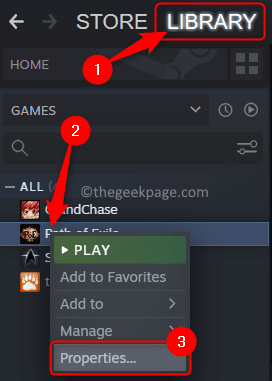
3. Di jendela Properti Game, pilih File lokal tab.
Di sisi kanan, klik pada Jelajahi… tombol.
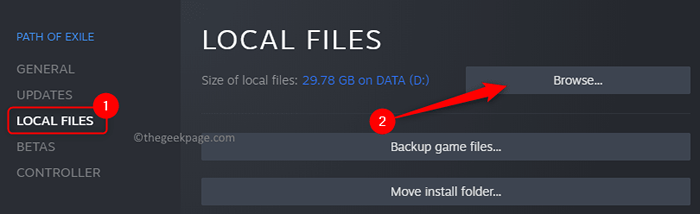
4. Ini membuka file explorer di folder instalasi game.
Sekarang, klik kanan pada file EXE game dan pilih Properti.
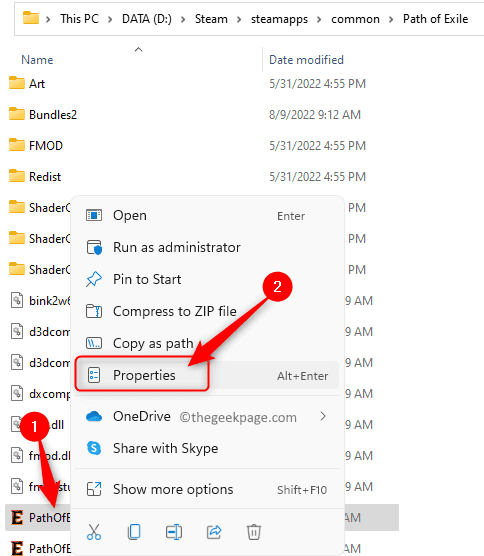
5. Pilih Kesesuaian tab.
Dalam Mode kompatibilitas bagian, centang kotak yang terkait dengan Jalankan program ini dalam mode kompatibilitas untuk dan pilih Windows 8 di dropdown di bawahnya.
Terakhir, klik Menerapkan dan kemudian menyala OKE.
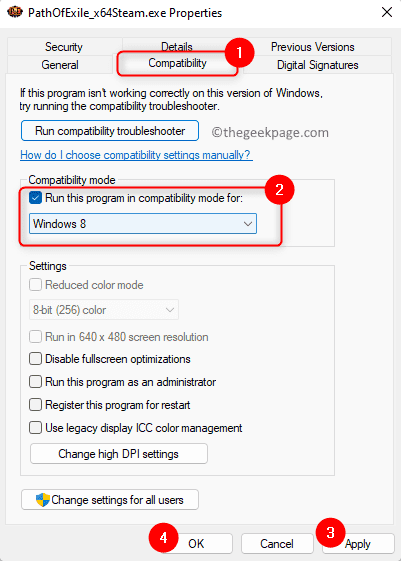
6. Luncurkan Uap dan kemudian periksa apakah kesalahan diselesaikan saat meluncurkan game.
Solusi 7: Pasang kembali klien Steam
Salin folder Steamapps untuk melestarikan data game
1. Membuka File Explorer menggunakan Windows + e kunci.
2. Arahkan ke Direktori Instalasi Steam Default.
Secara default, jalurnya C: \ Program Files (x86) \ Steam.
3. Temukan Steamapps folder di sini.
Salin folder ini ke folder lain di komputer Anda.
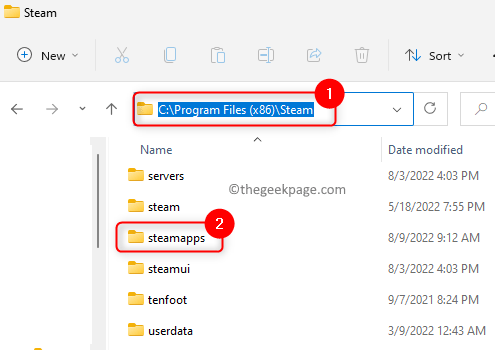
Uninstall dan pasang kembali uap
1. Tekan Windows + r membuka Berlari.
Jenis MS-Settings: AppSfeatures dan memukul Memasuki.
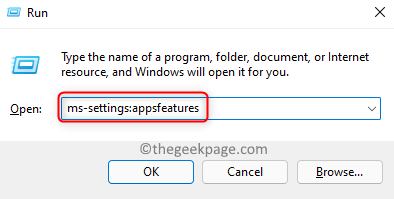
2. Menemukan Uap dalam daftar aplikasi di Aplikasi & Fitur halaman.
Klik pada Menu tiga titik terkait dengan uap dan pilih Uninstall.
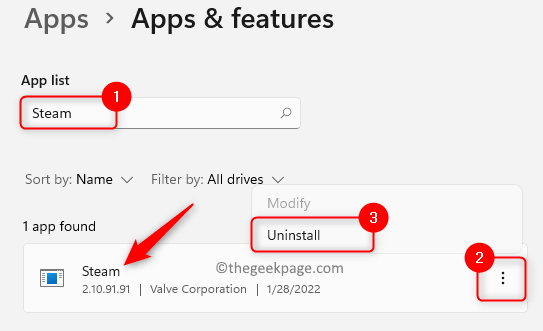
Pada prompt konfirmasi yang muncul, klik Uninstall lagi.
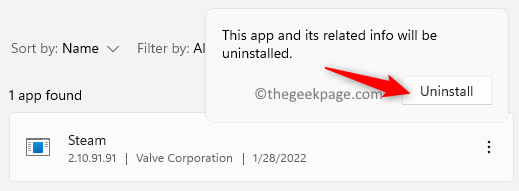
3. Tunggu klien Steam benar -benar dihapus dari PC Anda.
Menyalakan ulang Sistem Anda setelah menghapus instalan.
4. Buka situs web Steam resmi dan unduh versi terbaru Steam dan instal di komputer Anda.
Setelah menginstal ulang Steam, kembali ke Direktori Instalasi Steam Default.
Salin dan tempel Steamapps folder kembali ke folder uap.
Luncurkan Klien Steam dan periksa apakah kesalahan sudah diperbaiki.
Itu dia!
Terima kasih sudah membaca.
Kami berharap itu Kesalahan Fatal: Gagal Terhubung dengan Proses Klien Steam Lokal telah diselesaikan pada PC Windows Anda mengikuti metode yang disebutkan dalam artikel ini. Jika Anda menemukan artikel ini bermanfaat, komentar dan beri tahu kami perbaikan yang berhasil untuk Anda.
- « Cara menambahkan musik ke presentasi microsoft powerpoint
- Pengaturan sistem.exe crash saat menggunakan windows 11 fix »

